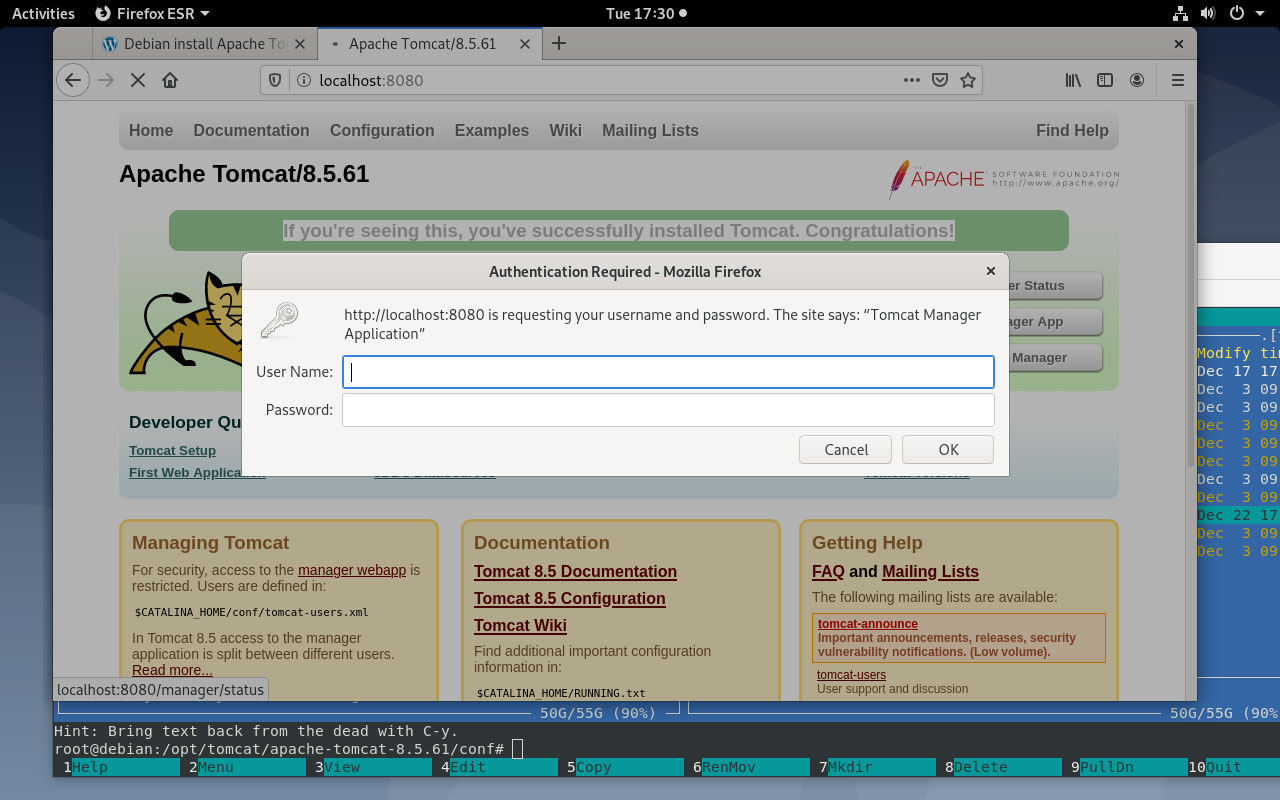Debian install Apache Tomcat
Установка Apache Tomcat не представляет вообще каких либо сложностей. Для начала вы должны установить Java. Конечно проще всего выполнить apt install apache-tomcat8* или 9. Туториал Debian install Apache Tomcat важен тем, что в целом он подойдет для любой версии Tomcat. Если у Вас возникли проблему с какой то версией – пишите в комментариях. Мы обязательно ответим.
Туториал будет верен для версии Apache Tomcat 8.6.1.
cd /src wget -c https://apache-mirror.rbc.ru/pub/apache/tomcat/tomcat-8/v8.5.61/bin/apache-tomcat-8.5.61.tar.gz sudo mkdir /opt/tomcat tar xzvf apache-tomcat-8.5.61.tar.gz -C /opt/tomcat
Если у Вас до этого не был установлен tomcat, Вам необходимо добавить пользователя и группу tomcat.
sudo groupadd tomcat sudo useradd -s /bin/false -g tomcat -d /opt/tomcat tomcat
Теперь необходимо обновить права на папку с Tomсat’ом и проверим версию Java.
cd /opt/tomcat sudo chgrp -R tomcat /opt/tomcat/apache-tomcat-8.5.61 sudo chmod -R g+r apache-tomcat-8.5.61/conf sudo chmod g+x apache-tomcat-8.5.61/conf sudo chmod g+x apache-tomcat-8.5.61/logs cd apache-tomcat-8.5.61 chown -R tomcat webapps/ work/ temp/ logs/ sudo update-alternatives --config java /opt/java/jre1.8.0_271/bin/java
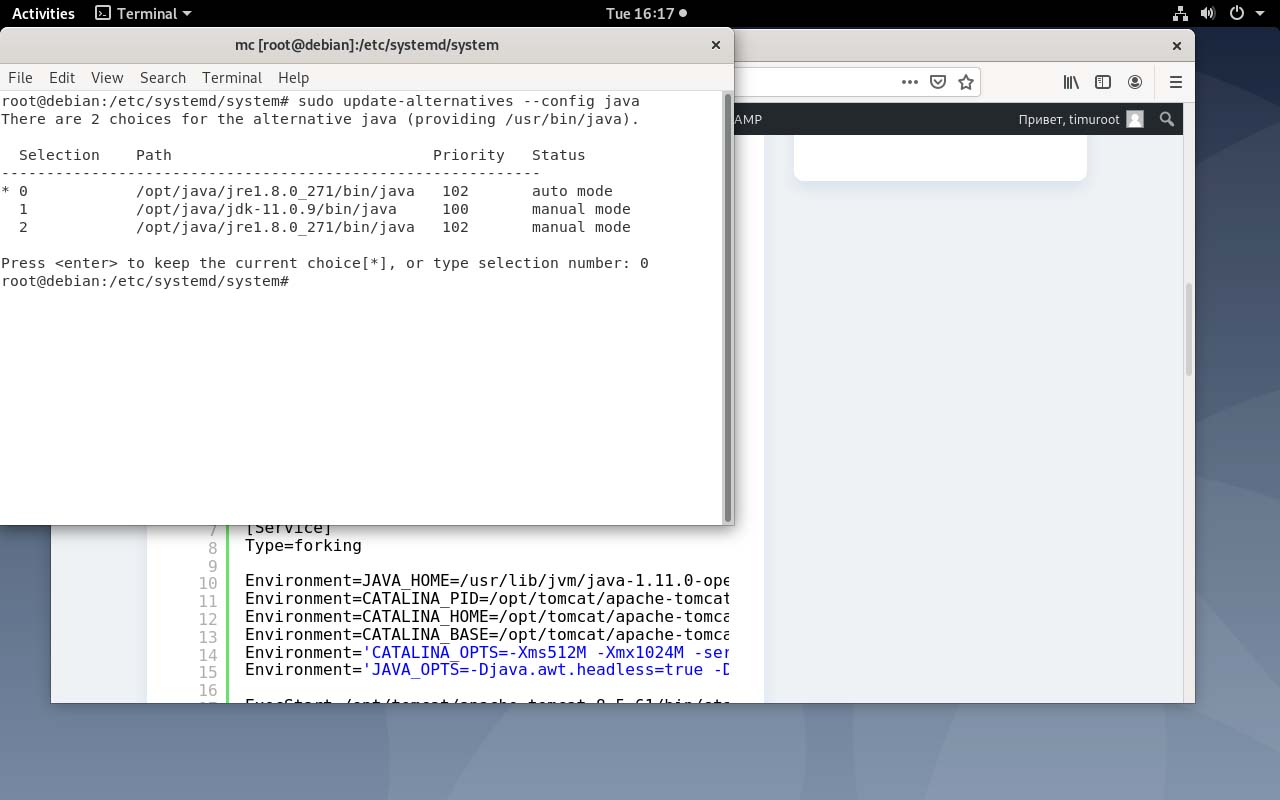
И в заключении отредактируем скрипт запуска Томката.
nano /etc/systemd/system/tomcat.service [Unit] Description=Apache Tomcat Web Application Container After=network.target [Service] Type=forking Environment=JAVA_HOME=/opt/java/jre1.8.0_271/bin/java Environment=CATALINA_PID=/opt/tomcat/apache-tomcat-8.5.61/temp/tomcat.pid Environment=CATALINA_HOME=/opt/tomcat/apache-tomcat-8.5.61 Environment=CATALINA_BASE=/opt/tomcat/apache-tomcat-8.5.61 Environment='CATALINA_OPTS=-Xms512M -Xmx1024M -server -XX:+UseParallelGC' Environment='JAVA_OPTS=-Djava.awt.headless=true -Djava.security.egd=file:/dev/./urandom' ExecStart=/opt/tomcat/apache-tomcat-8.5.61/bin/startup.sh ExecStop=/opt/tomcat/apache-tomcat-8.5.61/bin/shutdown.sh User=tomcat Group=tomcat UMask=0007 RestartSec=10 Restart=always [Install] WantedBy=multi-user.target
И напоследок перезагрузим список демонов, запустим томкат и проверим статус сервиса.
sudo systemctl daemon-reload sudo systemctl start tomcat sudo systemctl status tomcat
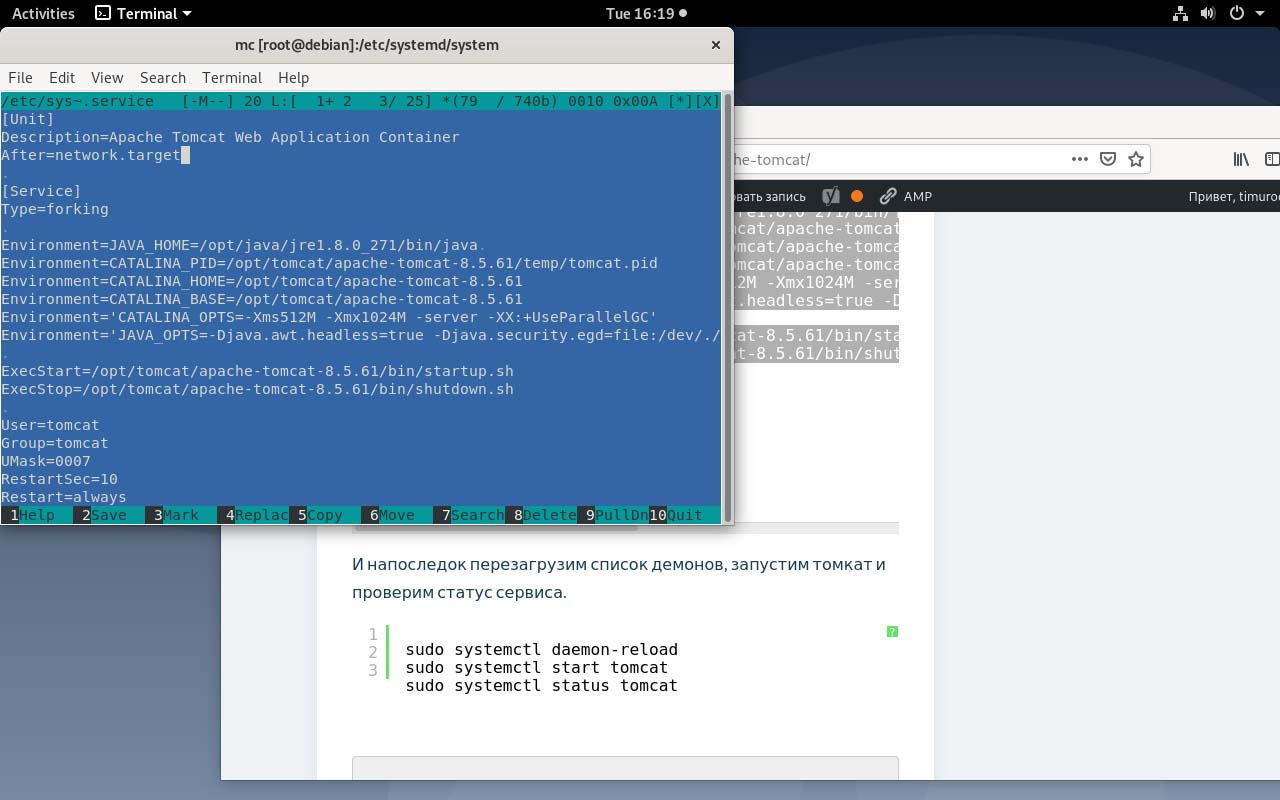
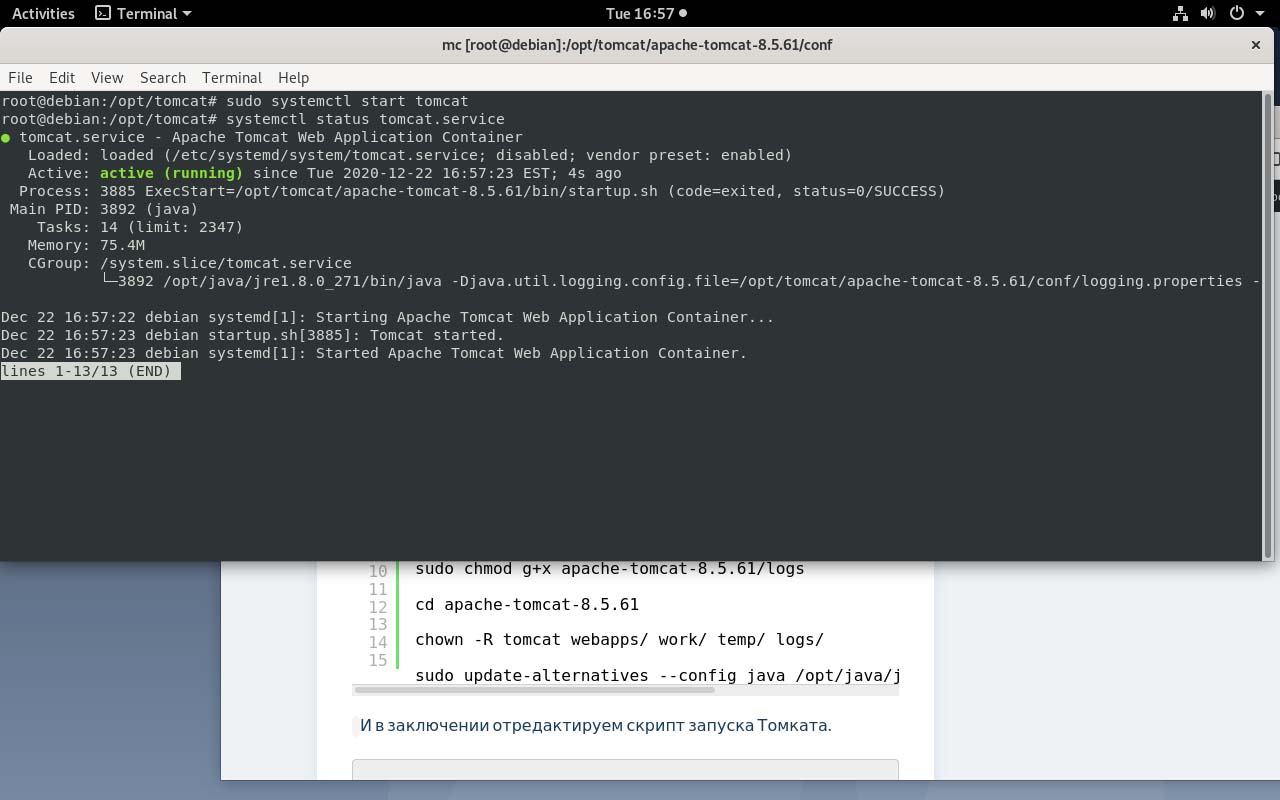
Как мы можем убедиться -все прекрасно работает. Проверяем веб браузер – переходим по адресу localhost:8080.
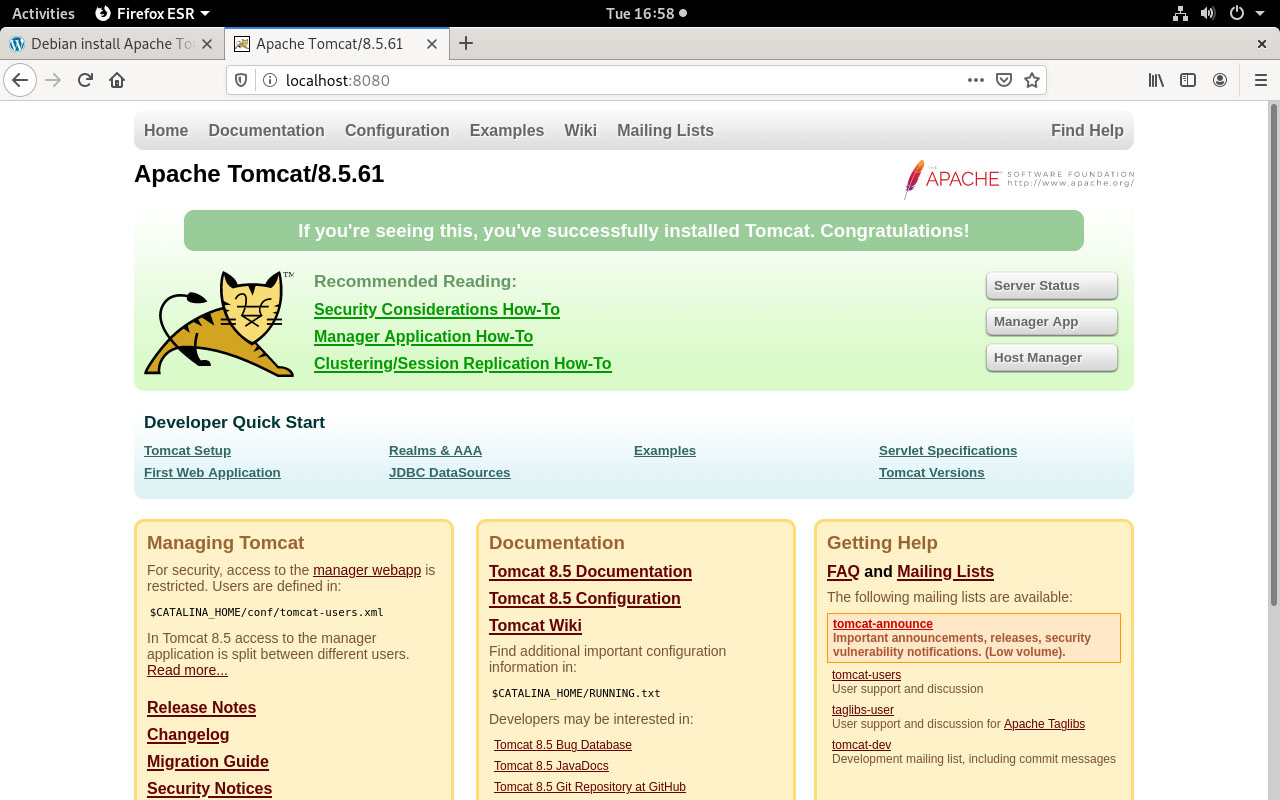
Все таки на этом мы не можем закончить статью. Добавим простую Basic аутентификацию. Тему SSl сертификата в Apache Tomcat мы рассматриваем отдельно.
Отредактируем файл conf/tomcat-users.xml